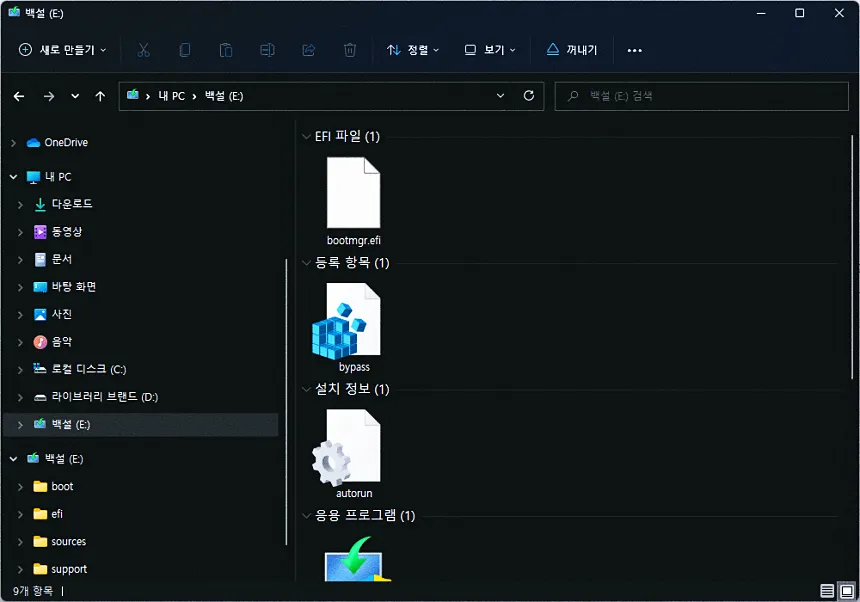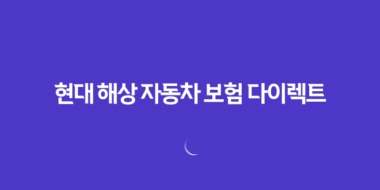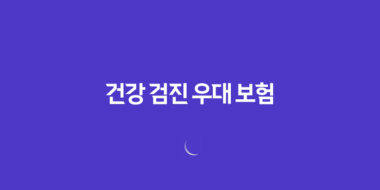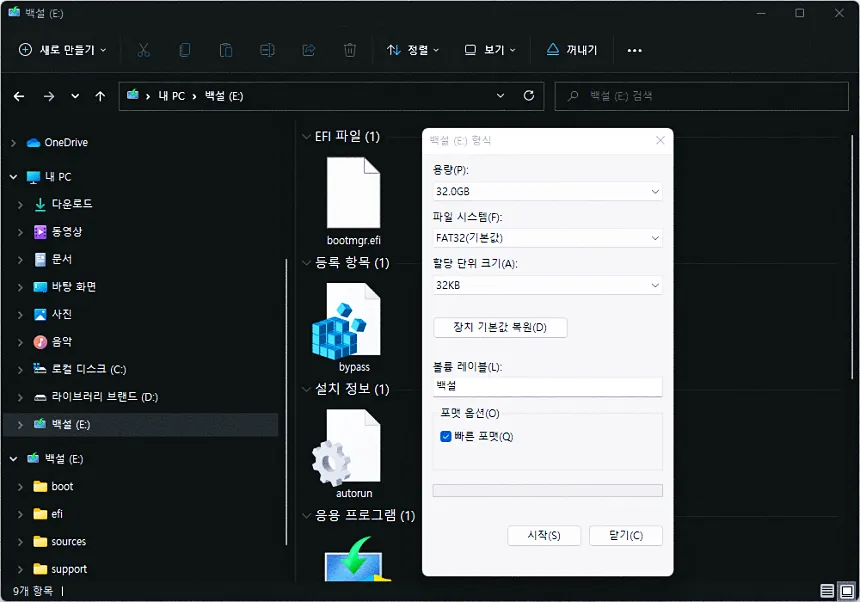
윈도우 11 부팅디스크 문제 해결하기
컴퓨터가 종료된 후 윈도우 11 부팅디스크를 만들려는데 USB가 인식되지 않는 문제가 발생했다면, 아래의 해결방법을 확인해보세요.
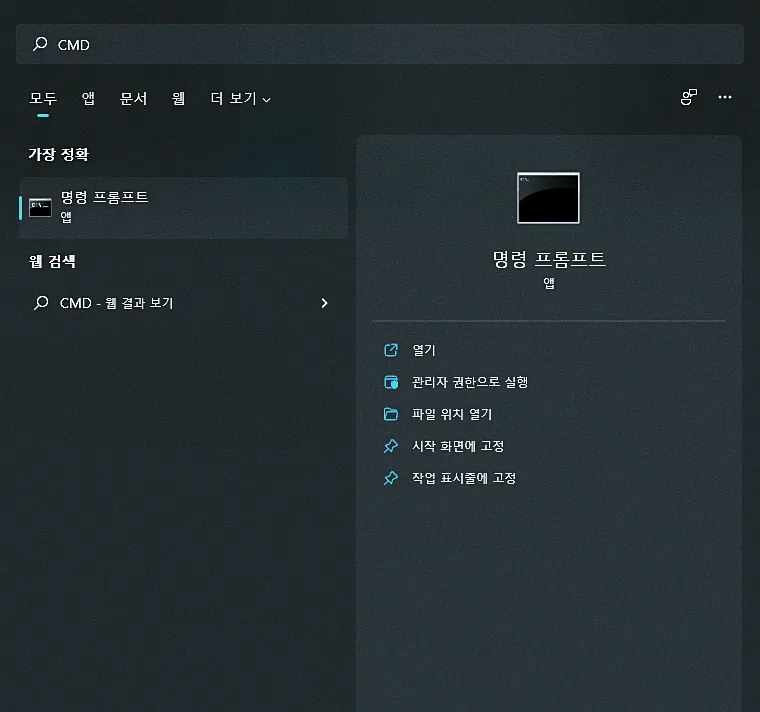
1. 부팅디스크 정상 작동 확인
윈도우 11 부팅디스크를 만들기 위해 USB 디스크를 포맷하고 설치 파일을 복사해야 합니다. 디스크가 정상 작동한다면 파일이 제대로 인식되어야 합니다. 마이크로소프트 설치 프로그램을 통해 부팅디스크를 만들 수 있습니다.
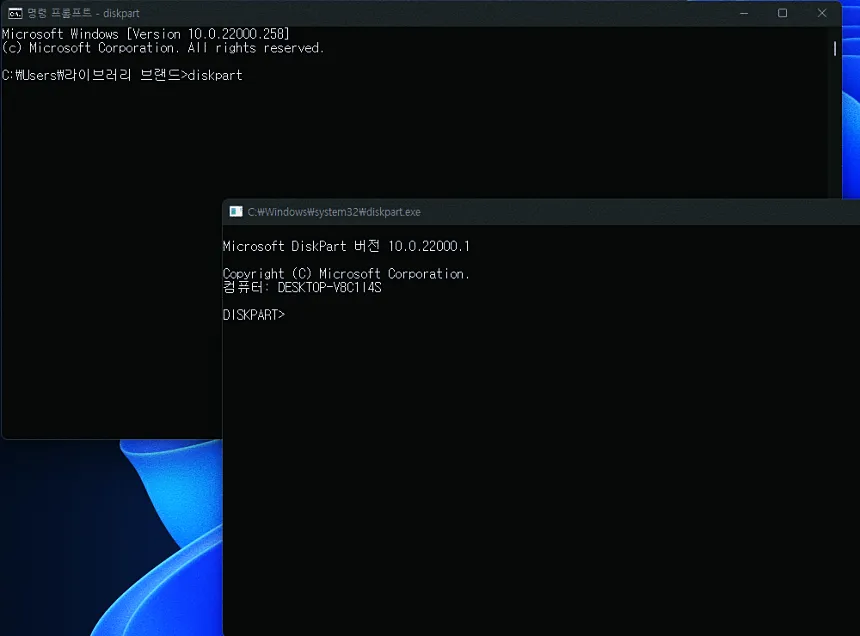
2. 부팅디스크 오류 발생 시 해결법
부팅디스크를 만들기 위해 포맷을 완료했지만 컴퓨터가 비정상적으로 종료되어 부팅디스크가 생성되지 않았다면 USB에 오류가 발생한 것일 수 있습니다.
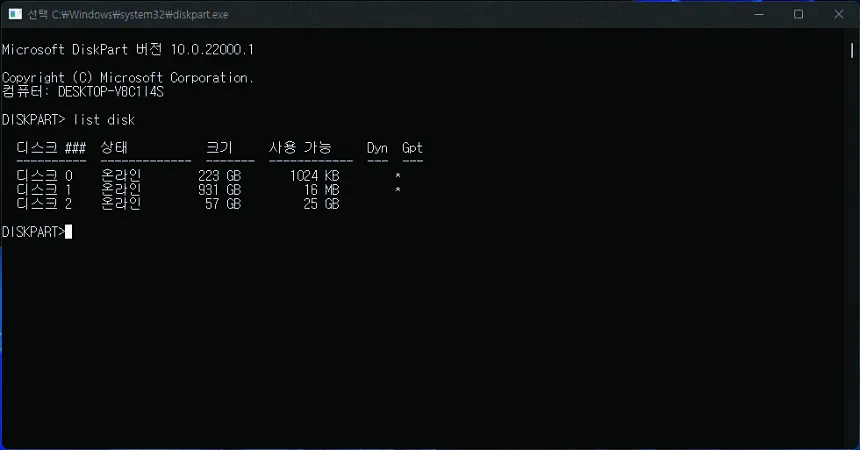
명령 프롬프트를 사용하여 해결이 가능합니다. 검색창이나 윈도우 + R을 눌러 명령 프롬프트를 실행하고, diskpart를 입력한 후 list disk로 디스크 목록을 확인하세요.
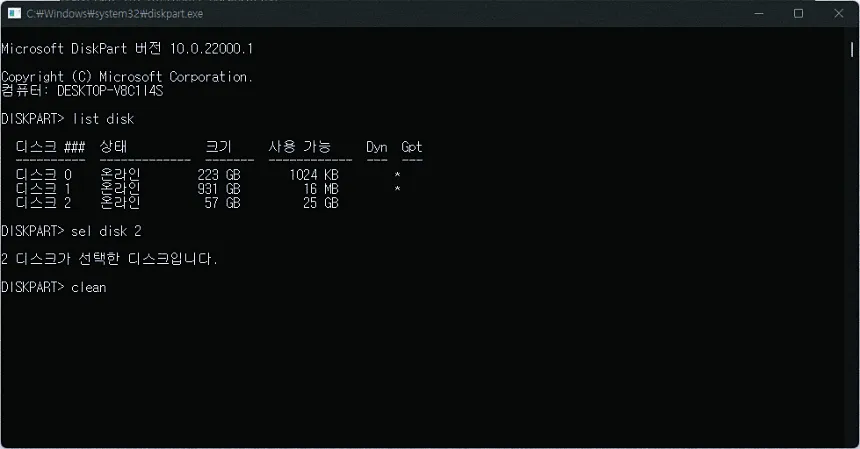
3. USB 디스크 정리 및 파티션 생성
디스크 목록이 나타나면 해당 디스크를 선택하여 초기화하고(clean) 새로운 파티션을 생성하세요. 마지막으로, format quick fs=ntfs를 입력하여 디스크를 포맷합니다.
디스크를 정리하고 파티션을 생성한 후 활성화하면 USB 디스크가 정상적으로 작동하는지 확인할 수 있습니다.